3.Windchill 文档的管理
3.Windchill 文档的管理
我们来创建一个文档,文档可以在产品库,存储库,也可以在项目库中创建。
那么我们首先进入一个容器当中,这里我就选择一个产品库,来创建文档。
进入产品库中之后,我们点击新建文档这个按钮,这时就会弹出新建文档的创建窗口
我们需要选择一个文档类型,文档类型的定义,我们可以根据我们企业不同的需求来创建不同的文档类型。
可以按照文档的种类,去定义文档类型,也可以按照产品的阶段,或者是我们公司的部门,去定义不同的文档类型。
这里我就以硬件测试计划为例,来创建一个文档,选择浏览上传我本地的文档,上传之后,系统会自动将文档的名称设置为我们本地上刚才上传的文件的名称。
我们可以再继续填写,这个文档的一些属性信息,比如说这个文档所属的项目的编号,以及项目所对应的阶段等等,选择文件的位置,也就是它存储在哪个文件夹里面
如果不需要设置附件,这时候可以直接完成。
如果想要对这个文件再上传一个附件,对它进行一些辅助说明,
我们可以点击下一页,点击新建文件附件,上传一个附件,然后点击完成。
系统会出现创建成功的提示框。我们可以点击提示框中的链接,直接打开文件,
也可以回到刚才我创建文档时,系统设置的文件夹里面,来找到这个文档在
文件夹中点击文档的名称。或者是他后面查看信息的图标,就可以打开这个文档
在文档的详细信息页面,我们可以看到,这是我们刚才选择的文档的类型,
这是系统生成的这个文档的编号,这是文档的名称,后面是文档的版本号。
目前是A.1版,大版本是A,小版本是1
右上角显示的,是这个文档当前的一个生命周期状态,
那么这个状态呢,是根据我后台设置的,这个文档的生命周期模板来确定的
在模板中,这个类型的文档定义了正在工作,重新工作,正在审阅和已发布,
四种类型的一个状态。这是我们刚才为这个文档,所填写的一些属性的信息。


如果我们还要对这个文档进行修改,那么我们可以点击操作 检出并编辑,在弹出的编辑页面,我们可以重新上传修改的本地文档,如果有需要可以修改文档的属性信息
修改完成之后点击检入,这时候我们可以看到,
我们的文档的版本已经由A.1变成了A.2,也就是说我们检出检入一次,文档会升高一个小版本,如果我们不修改它的属性信息,而只是替换它的内容的话,我们可以直接点击,操作菜单下的替换内容,直接将我们修改后的本级文件上传,然后点击确定就可以了。这时候他也会自动升一个小版本。
那么在历史记录当中可以看到,我们刚才修改了一个记录,文档创建和修改完成了之后,那么我们就可以走一个评审的流程,将这个文档变成一个正式的一个状态
我们点击流程这个页签,就可以看到啊,系统已经自动启动了一个文档

发布了一个流程,在下面会有一个提交的一个流程的任务,我们点击提交
就可以进入这个任务的页面。
当然我们也可以点击这个小房子,回到主页,在主页我的任务里面也会看到这个文档流程的提交申请任务,我们点击任务的名称,就会进入到这个任务的详细信息页面
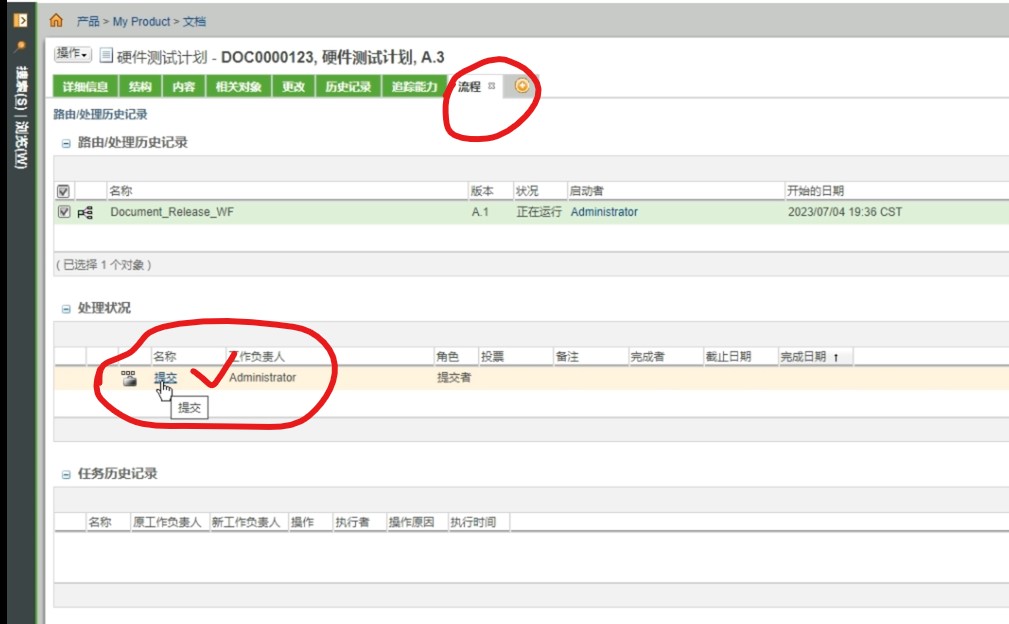
在任务页面我们点击进程,可以打开查看这个文档流程的详细的信息。
这个图标就表示是需要人工审核的一个节点,
我们可以看到它有提交,审核和批准三个人工节点。
我们再回到任务页面,我们需要为刚才我们看到的,两个审核节点
设置参与者,首先我们设置审核者,将它设置为user1
然后我们再为批准者设置参与者,我们将它设置为user1,设置完了之后我们就可以提交流程,点击完成任务,那么我们再打开这个文档的流程,页签里面,
我们就可以看到目前的流程已经到了user1审核节点
那么我们切换用户,用user1来登录系统,在审核者的任务页面,
我们可以看到,他收到了一个审核的任务,点击任务的名称可以进入任务页面
点击主题,就可以打开这个文档的详细信息,如果需要查看文档
可以点击主要内容后面的图标,将这个文档下载,然后进行查看,查看之后如果感觉这个文档有问题,那么我们可以将它拨回,拨回之后我们再回到提交者的页面,我们刷新一下,我们可以看到他又重新回到了提交这个环节,提交者可以根据审核者的意见,去继续修改这个文档,修改完成了之后,重新提交,这样流程又到了审核者
审核者再次会收到一个审核任务,点击任务名称,路由选择通过,然后点击完成任务
我们再刷新一下,这时我们看到流程已经到了批准这个节点,那么我们再以批准者的身份登录系统,我们看到批准者收到了批准任务,按照同样的方式,我们完成这个任务的审批,我们再回到提交者的页面,我们刷新一下,我们可以看到这个流程已经执行完成,同时我们这个文档的状态,已经变成了已发布的状态,这样我们就完成了文档的发布的流程,这时候我们可以看到我,我们已经没有办法对它进行再次剪出
检入的操作了,因为这时候,它已经变成了一个正式的状态,不能再对它进行随意的修改,这个时候,如果我们需要再对它进行修改,应该怎么做呢,就需要我们先点击操作修订,将它升级一个大版,我们看可以看到修订完了之后,它的版本变成了B.1
它的状态重新变回了正在工作状态,这时候我们就可以继续对它进行编辑,修改,重新上传我们修改后的文档,然后修改它的属性信息,点击剪入,这样就完成了文档的修改,同样的壁板他也会有一个流程然后我们就可以重新走流程,将它发布好。



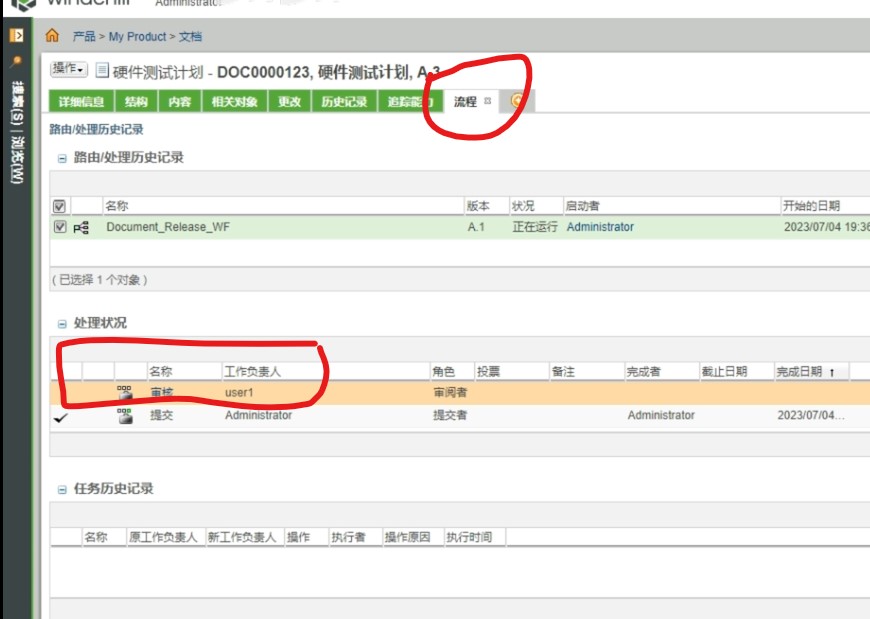
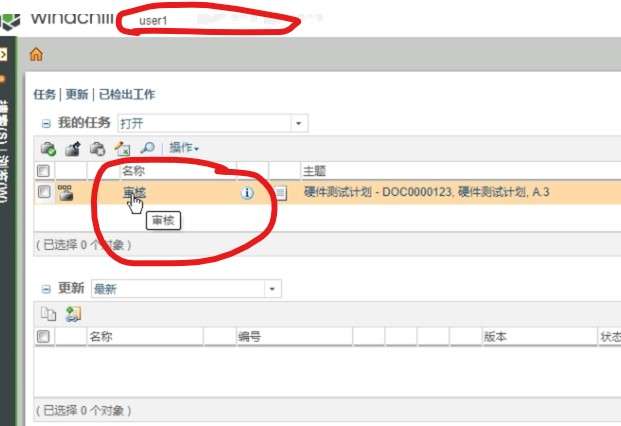
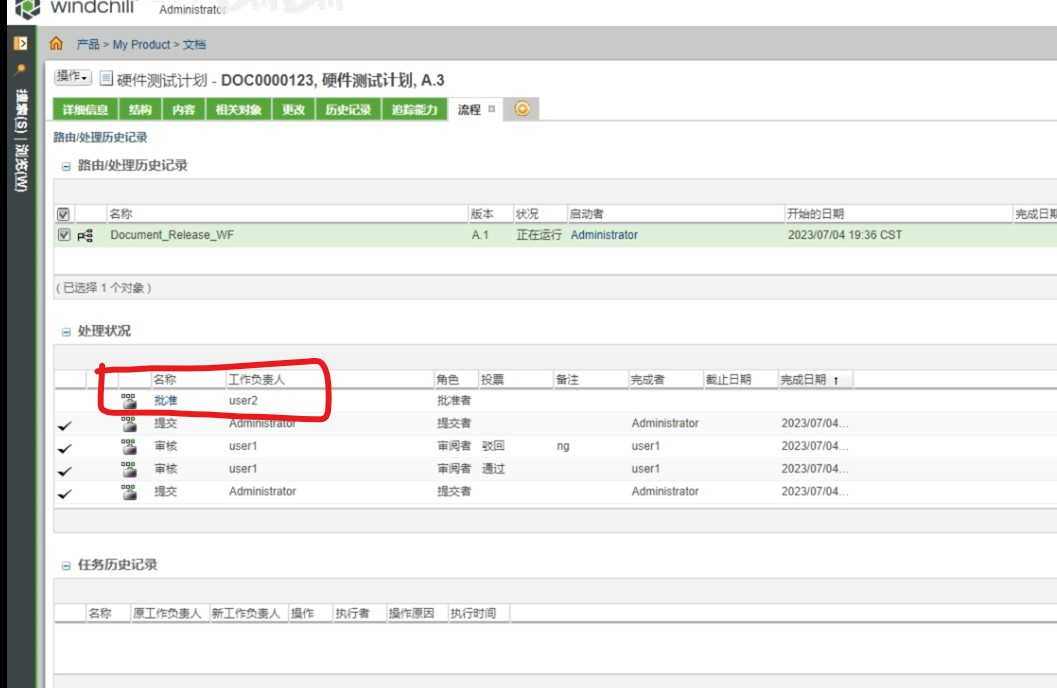


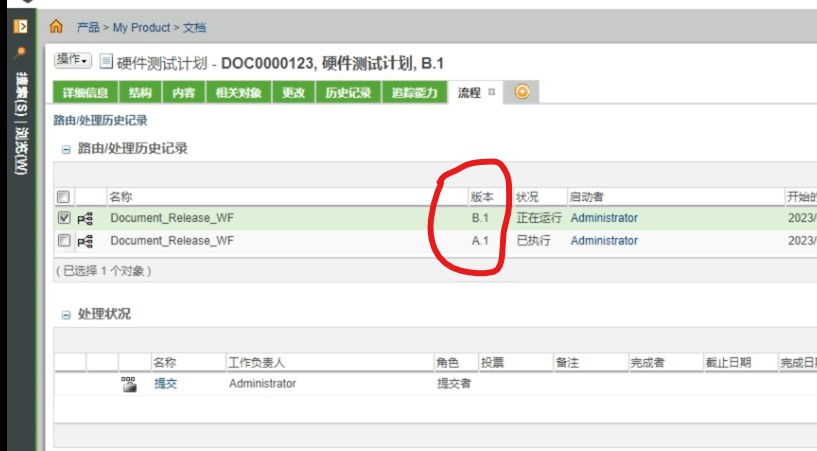


 浙公网安备 33010602011771号
浙公网安备 33010602011771号